热线电话:0755-23712116
邮箱:contact@shuangyi-tech.com
地址:深圳市宝安区沙井街道后亭茅洲山工业园工业大厦全至科技创新园科创大厦2层2A
MasterAlign智能穿戴视觉应用软件
MasterAlign智能穿戴应用软件提供一种视觉智能穿戴组装视觉图像处理方法,提供建模工具,快速提取图像中的待处理物件边缘点像素坐标信息。定位方式:1.圆心定 XY+圆心上的
Mark 定角度;2.圆心定 XY+圆上的弦定角度。(需要建立映射关系)
单相机视觉对位技术几乎成为这一流程的必备技术。运用视觉对位将手表盖板与LCM模组或功能片精准贴合,同时在精度、效率、稳定性等方面相比之前也得到明显改善。
MasterAlign智能穿戴视觉应用软件应用案例
MasterAlign两相机手表贴合机案例
系统架构
视觉定位系统采用打正向光方式,通过相机拍摄抓取LCM的相应特征坐标,并以此坐标作为基准位置;另外以个相机拍摄抓取TP相应特征位置坐标,得出盖板和LCM的位置差异,控制运动平台进行X、Y、和θ方向的调整,最终完成对位的调整,保证盖板左、右角点分别和LCM的左、右角点均分居中。
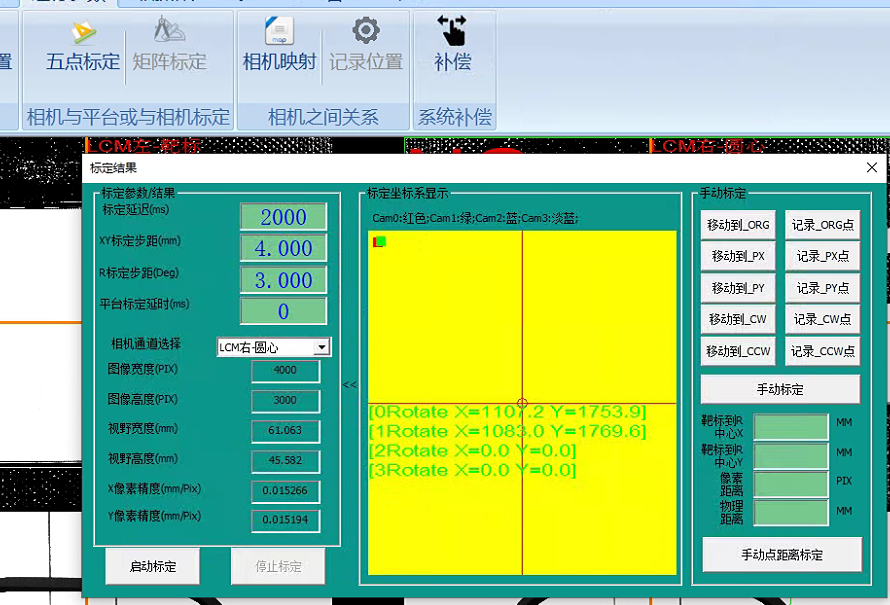
系统采用五点标定,通过软件控制XYR平台自动完成相机和平台的关系建立
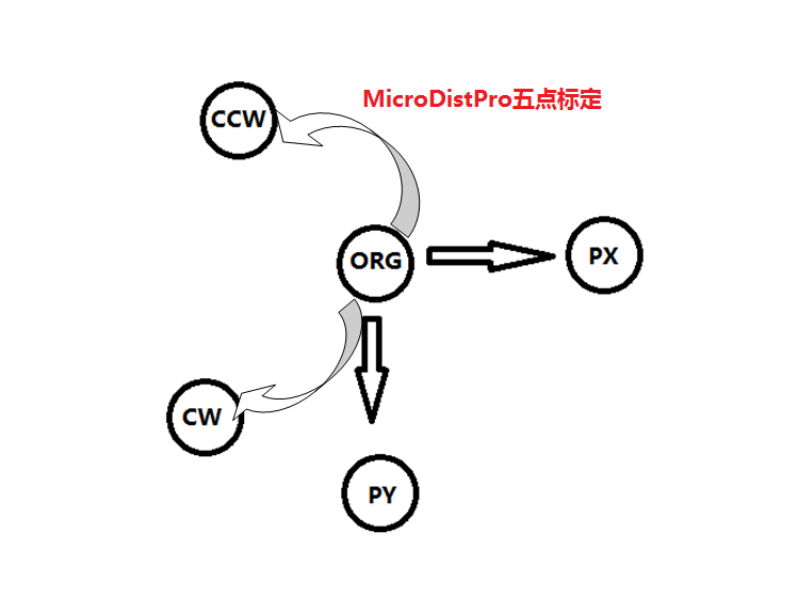
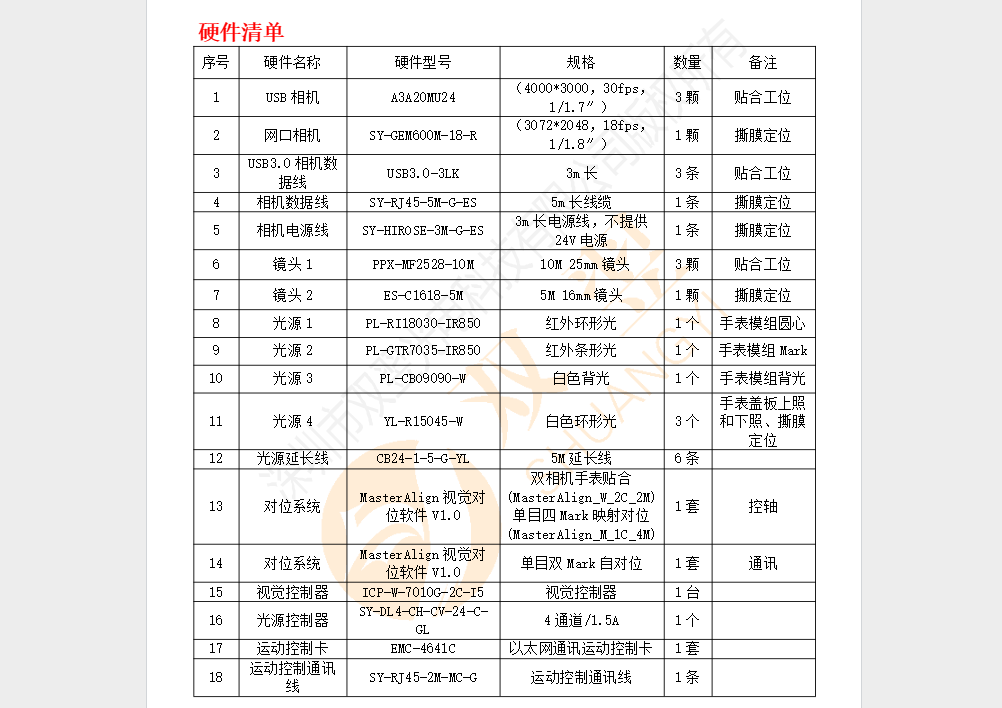
系统配置清单
设置软件配置
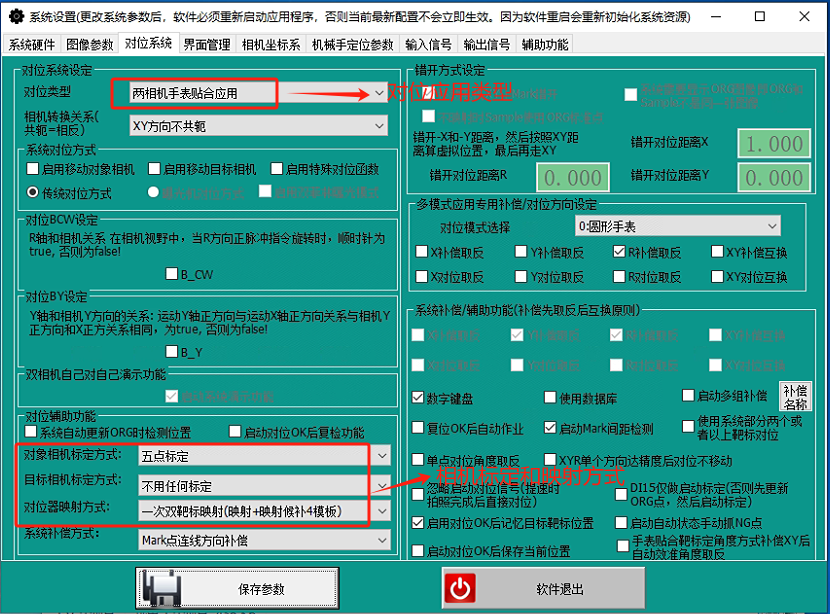
软件主页
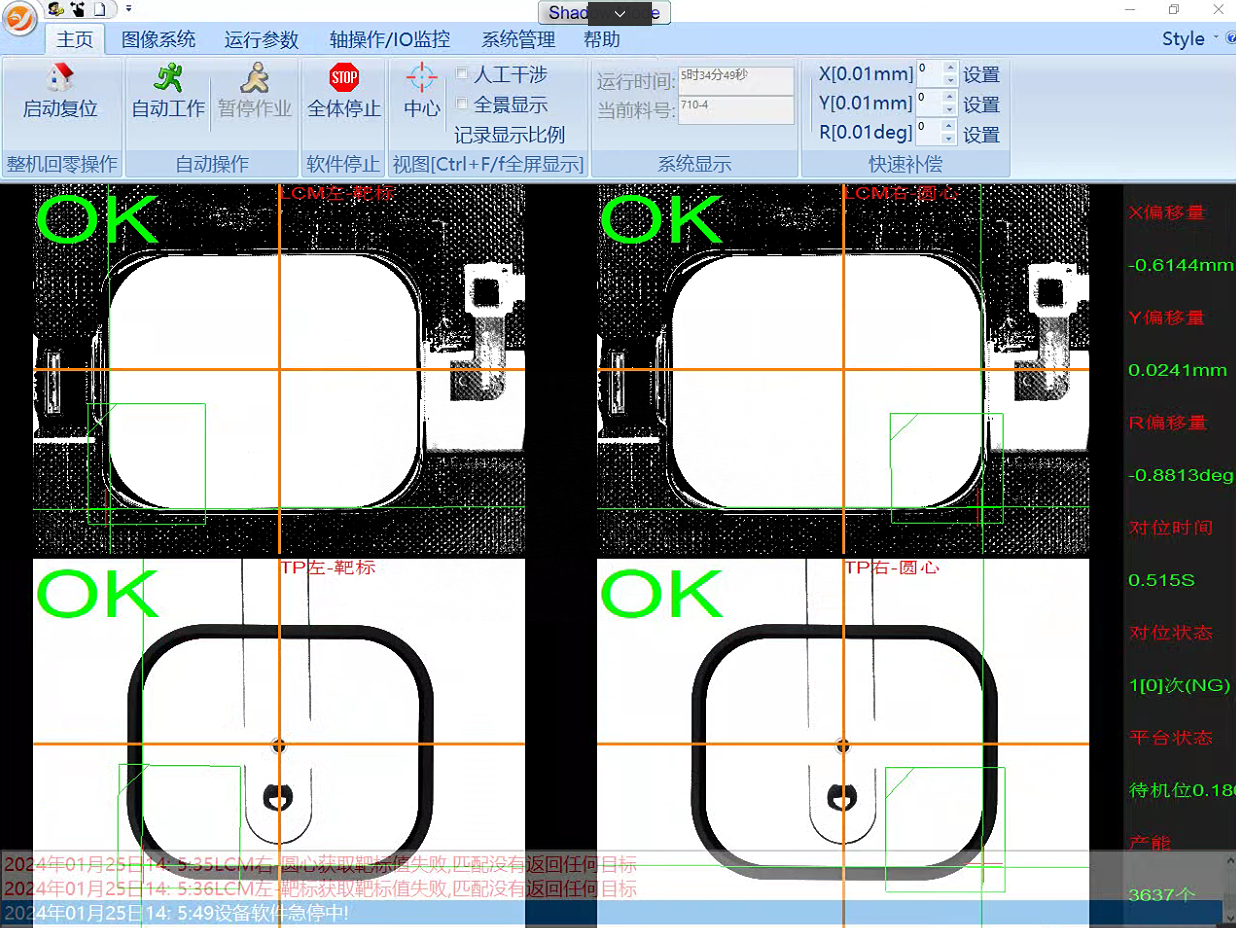
模板学习界面:
进入高级参数界面设置相关参数:
个数:查找产品的个数。
分数:和学习目标模板分数的相似度,建议分数0.5左右。 比例容差:学习的目标模板和查找产品的大小比例,建议1至2 左右。
角度容差:允许来料产品角度变化的范围正负值,超出设置的此范围则匹配模板失败。
模板修改:腌膜,剔除模板干扰点。
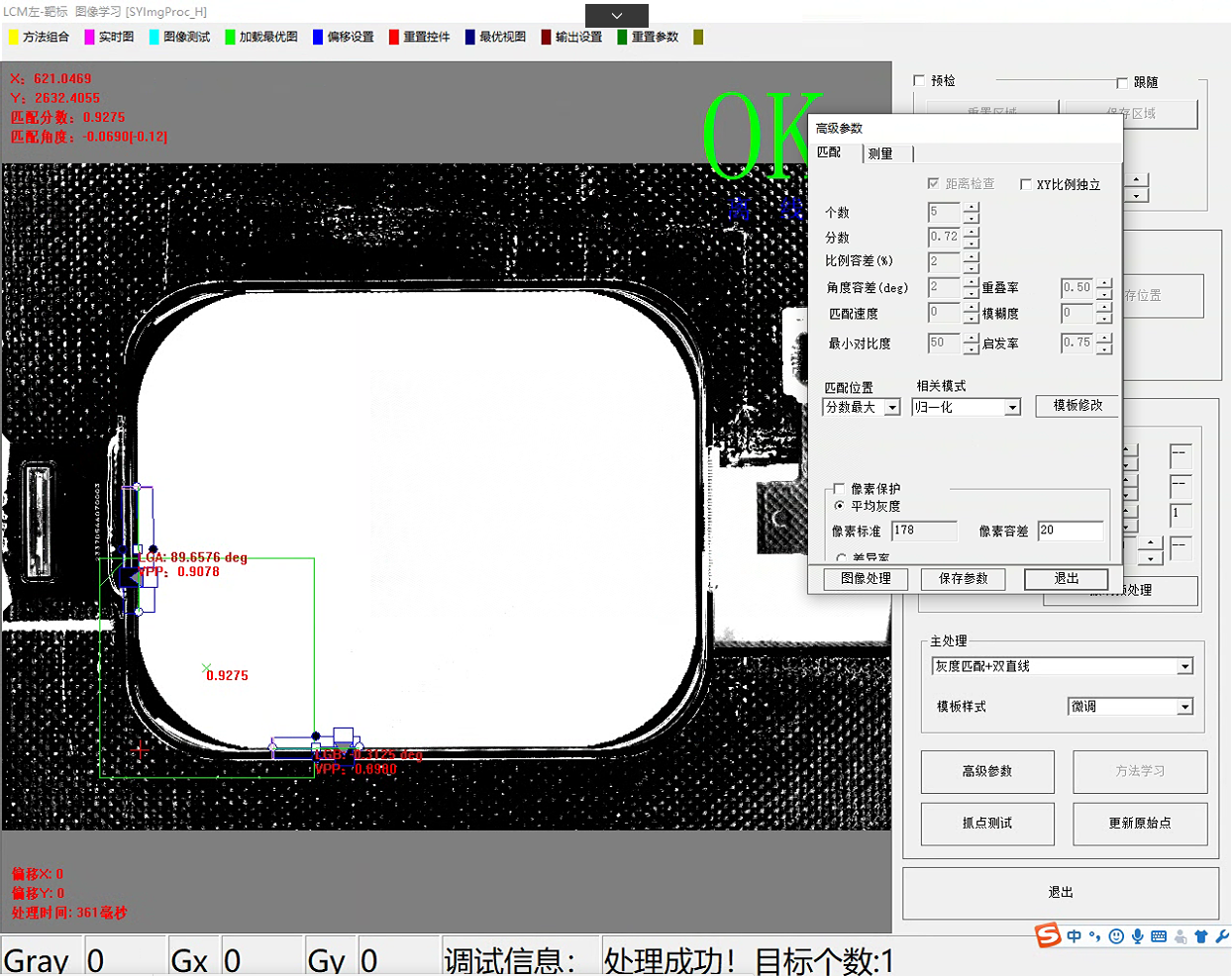
系统补偿
根据实际应用需求,机械手吸盘抓取物料中心位置偏差进行补偿。补偿的方向参照机械手的的坐标系方向。如图方向所示。
产品切换型号,如圆形手表切换方形手表产品需要在软件高级参数设置

(1)圆形手表需换型图像模板学习完需要更新基准点,方向手表不需要
(2)圆形手表方形手表切换需要在软件运行参数高级参数设置切换
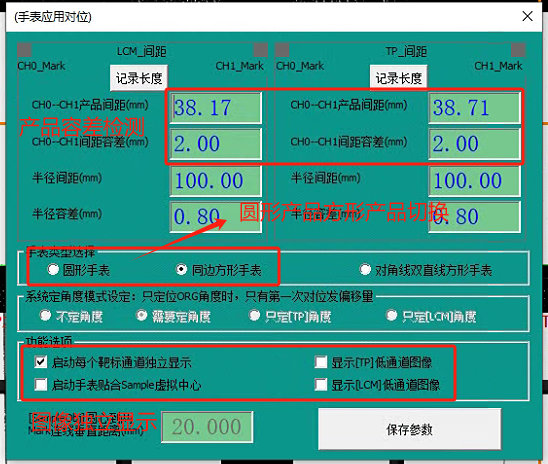
MasterAlign智能穿戴应用软件通讯版本,我们以MasterAlign_LTW介绍通讯部分知识,详情见文中所述:
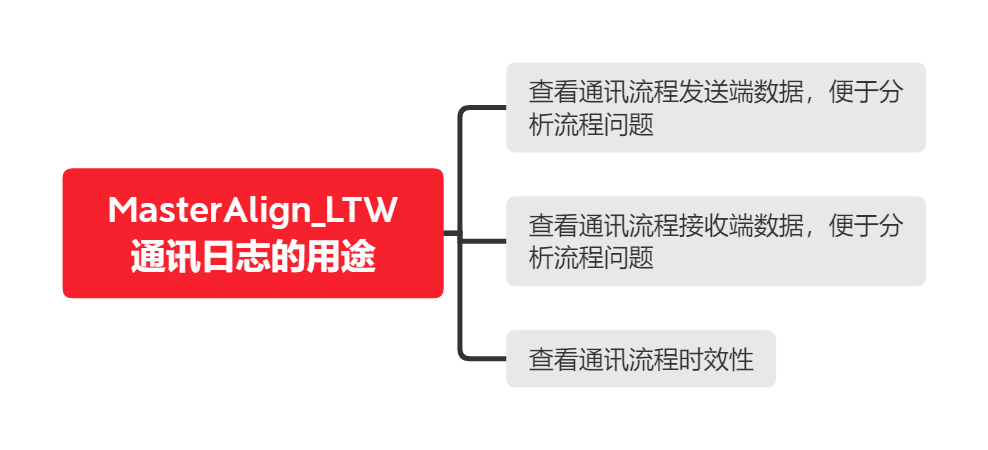
MasterAlign_LTW(下文中简称为MA_LTW)为双翌自主研发的视觉对位系统应用软件,软件中的通讯日志可方便我们进行整个通讯流程的接收和查询流程进行分析,详情见文档所示:
1、如何打开MA视觉对位系统通讯日志
Fig.1 打开通讯日志方法
点击图像中①进入到通讯设置界面,点击②③,分别打开通讯日志和端口参数界面

Fig.2 通讯日志和端口参数
上图中①是通讯日志,②是端口参数
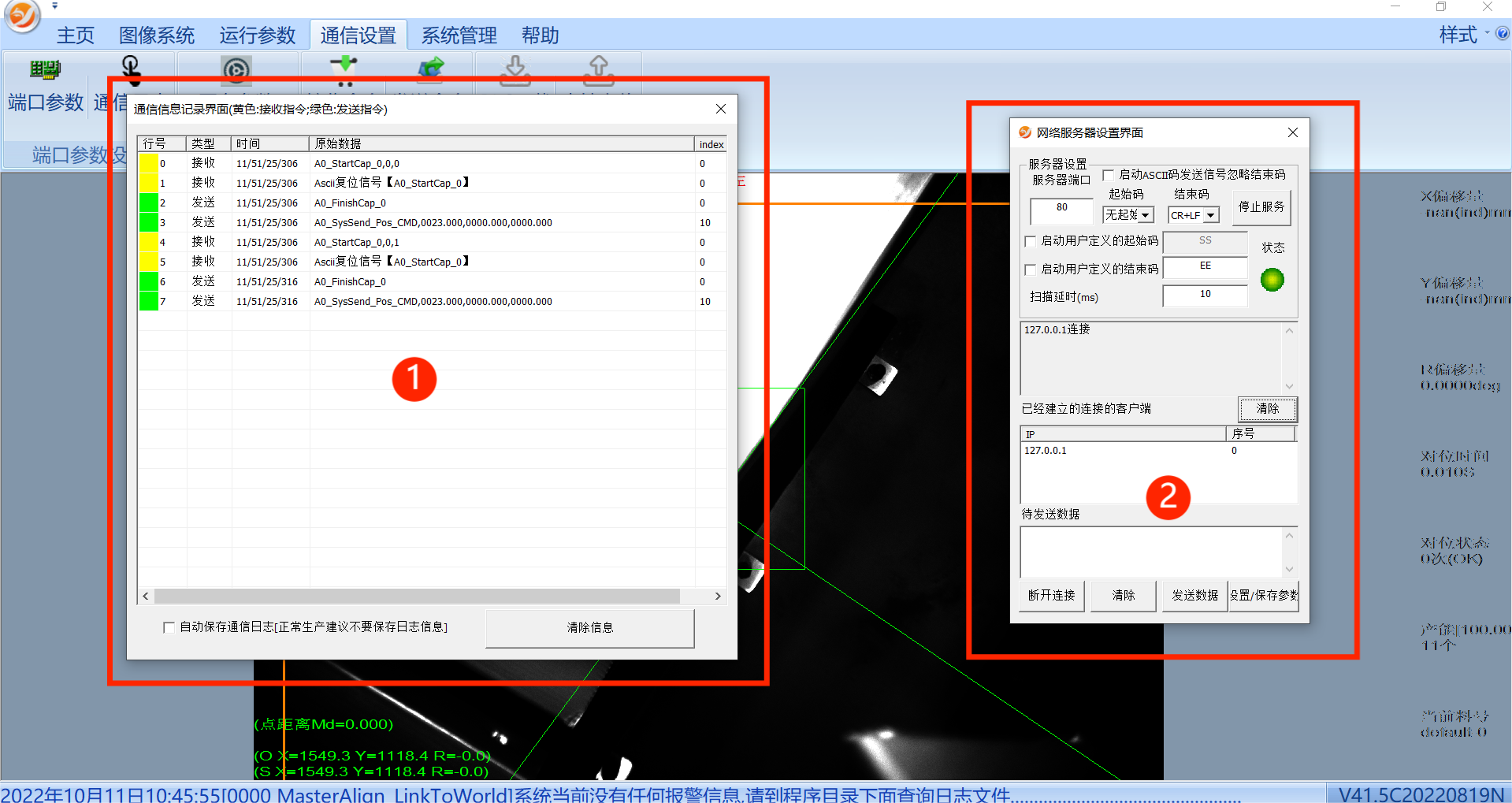
2、如何通过MA视觉对位系统通讯日志查看流程运行时间
Fig.3 通讯日志界面
通讯日志:
①是一个流程的运行时间,由机器人发信号到视觉返回信号为一个通讯流程,时间是由时、分、秒、毫秒组成,例如图中14/24/34/635 就是14时24分34秒635毫秒
②黄色是接收,机器人发过给视觉的数据和信号
③绿色是发送,视觉返回给机器人的数据和信号
④自动保存通讯日志里面的所以数据,生成数据在文件夹里面的“SYCommunicateLogFile”文件夹里面,通过存储的日志文件可以看出发送的数据准不准确
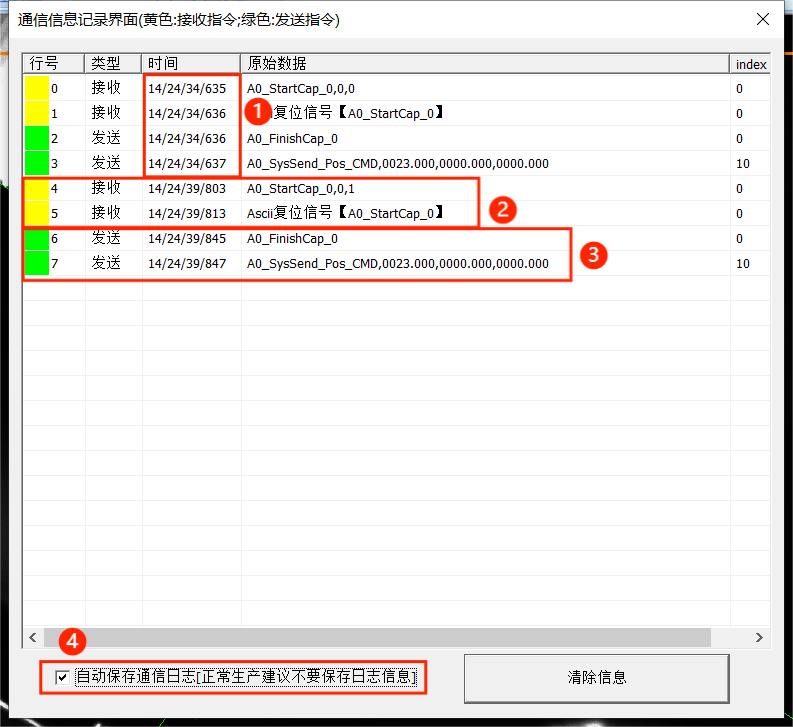
3、MA_LTW通讯方式
MA_LTW软件广泛应用于工业应用现场精密对位和精密装配场合中,常用的通讯方式如下所示:

MA_LTW配合过的PLC和机械手通讯见网站链接所示:https://www.shuangyi-tech.com/news_99.html
3.1 TCPIPServer
这是TCP网口连接通讯,需要设置IP,视觉软件做服务器
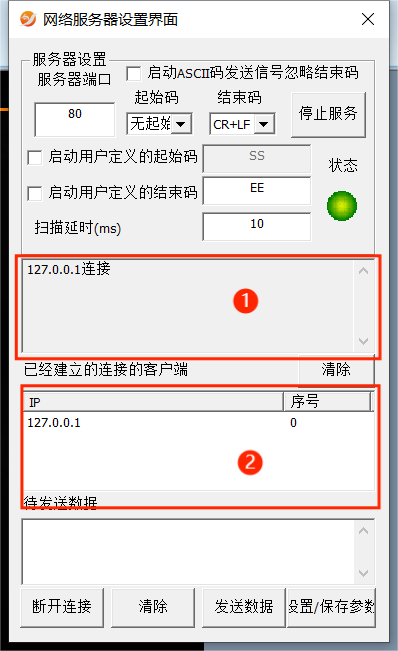
端口参数:①可以看到连接、断开、接收的数据
②可以确认通讯是否保持连接,连接通讯的个数
起始符:通讯数据的开始标示
类型:STX是正文开始
结束符:通讯数据的结束标示
类型:CR是回车
CR+LF是回车+换行
ETX是正文结束
LF是换行
ETX+CR是正文结束+换行
更改端口、参数后需要点击右下角“设置/保存参数”后再进行操作
3.2 TCPIPClient
TCP网口连接通讯,需要设置IP,视觉软件做客户端
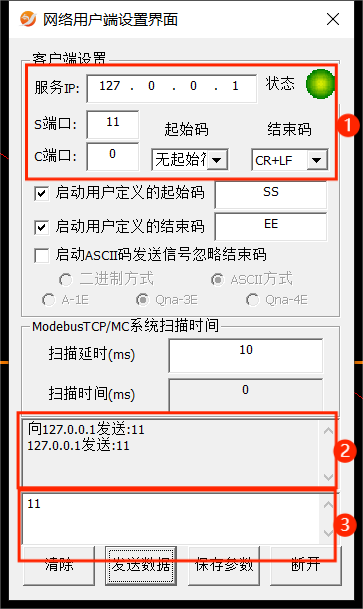
端口参数:②可以看到接收和发送的数据
③是手动发送给服务器的数据
S端口:服务器端口
C端口:本地端口
起始符:通讯数据的开始标示
类型:STX是正文开始
结束符:通讯数据的结束标示
类型:CR是回车
CR+LF是回车+换行
ETX是正文结束
LF是换行
ETX+CR是正文结束+换行
更改IP/端口、数据后需要点击下面的“保存参数”后再进行操作
3.3 ModbusRTU
Modbus串口通讯
点击①后打开端口参数②和接收命令③
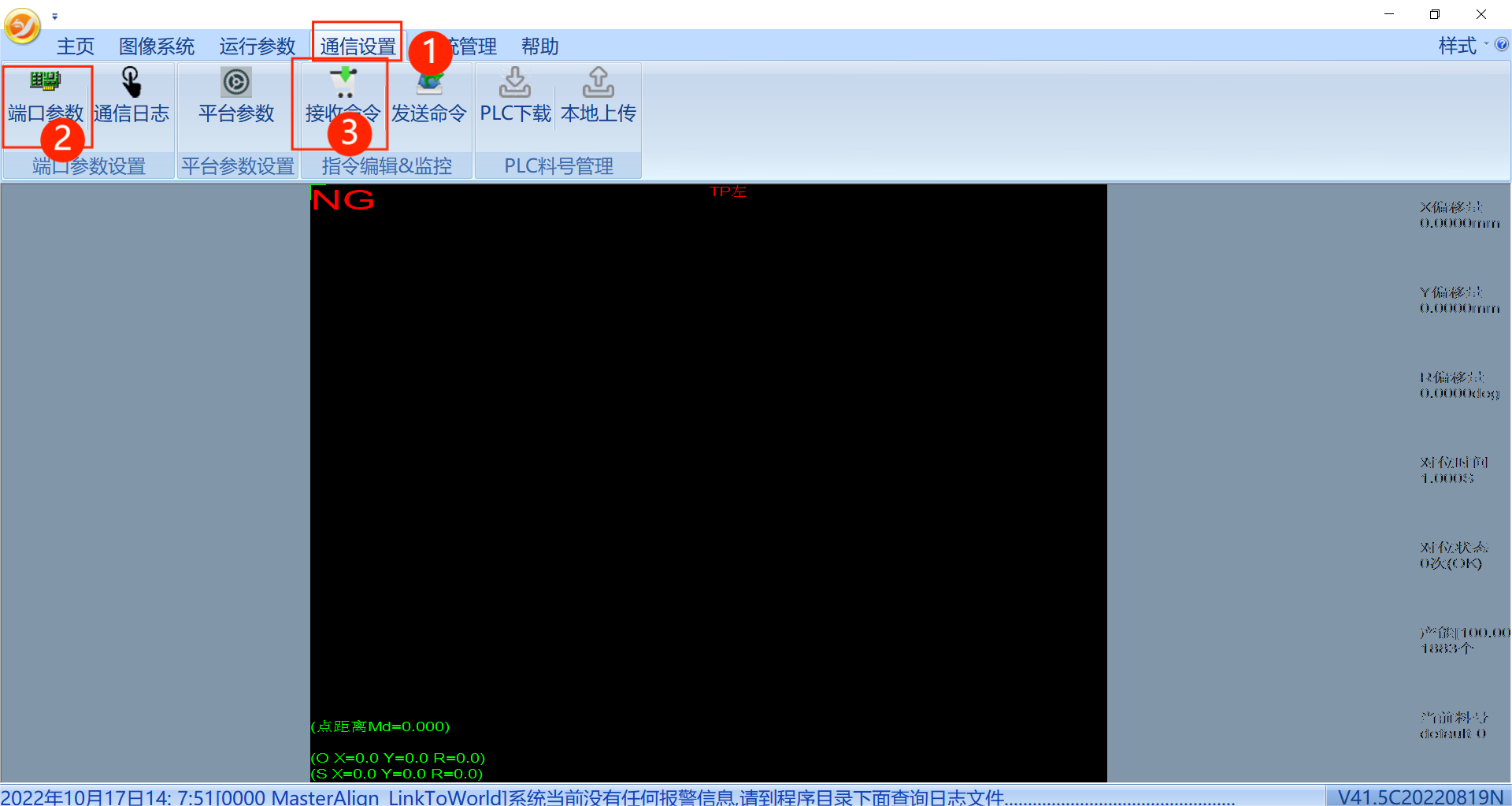
①是串口号,要与PLC串口对上,②的设置要与PLC端口一致,③仅是代表端口是否打开,即使亮绿灯也不代表和PLC连接正常,修改①和②后要点击右下角“设置/保存参数”保存参数
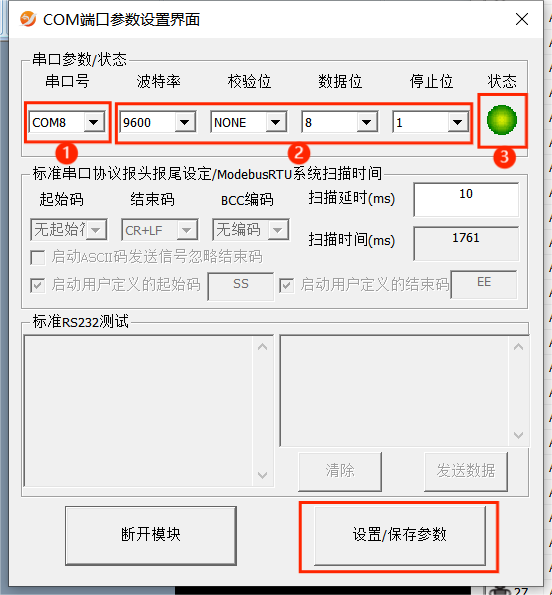
在①中可以看到PLC发送过来的数据
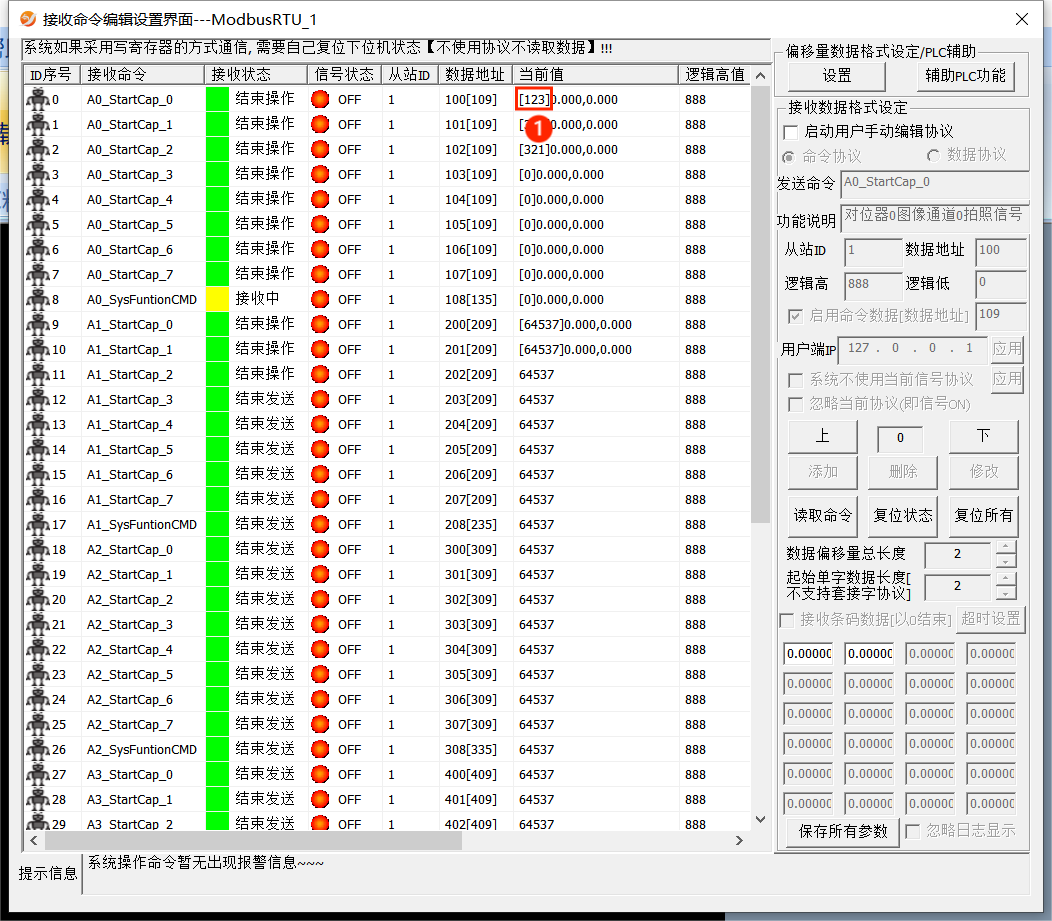
3.4 ModbusTCP
Modbus TCP通讯
点击①后打开端口参数②和接收命令③
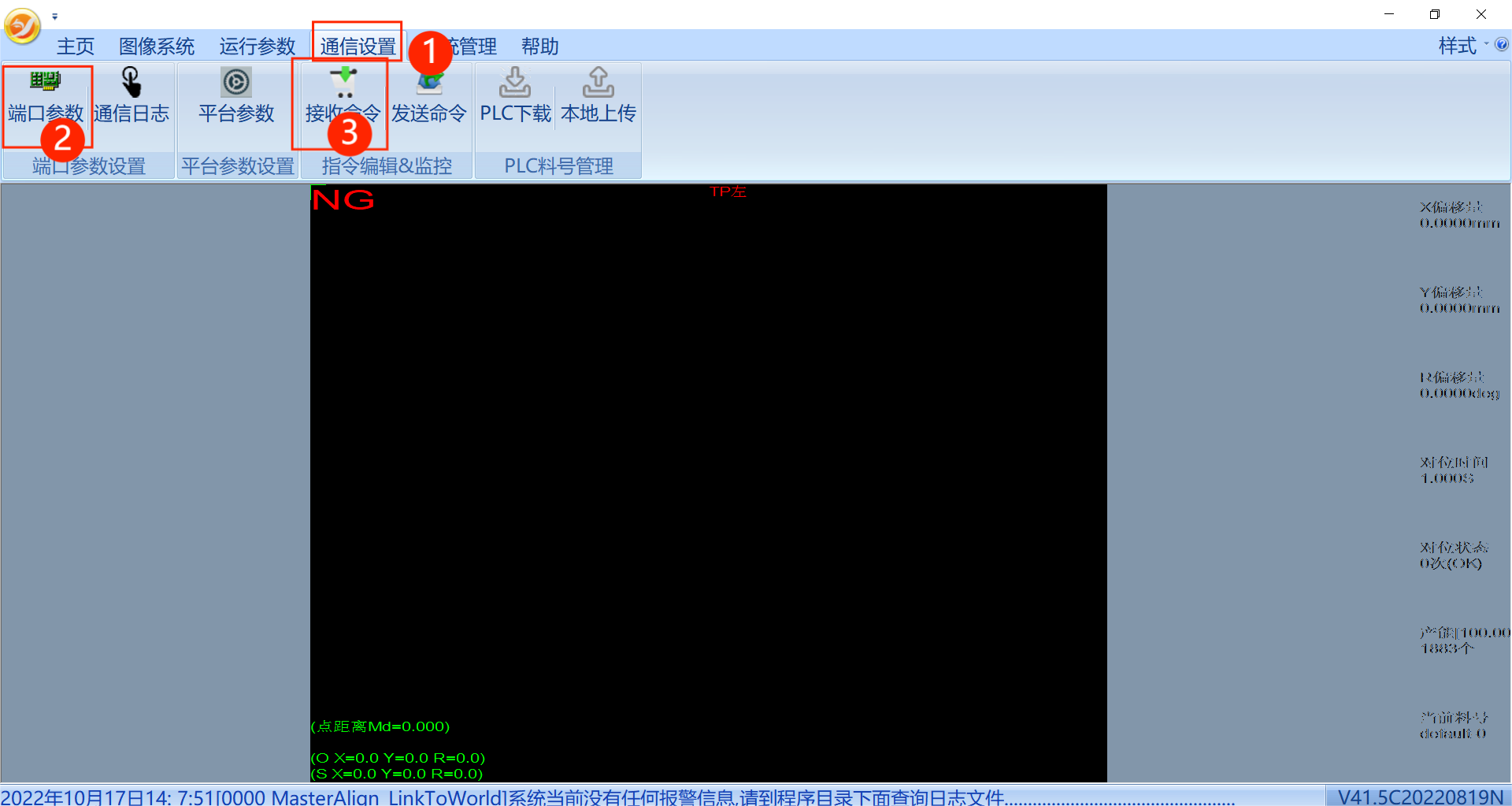
连接通讯
在①里面修改IP和端口号,修改后须在②点击“保存参数”
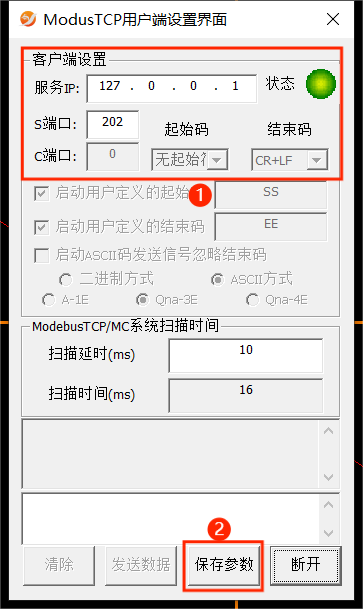
①是PLC发送过来,视觉接收到的数据,点击②之后才能进行编辑右边的数据,要保证③IP地址和PLC的地址一样,修改后点击下面“保存所有参数”保存,然后点击②才可以退出③
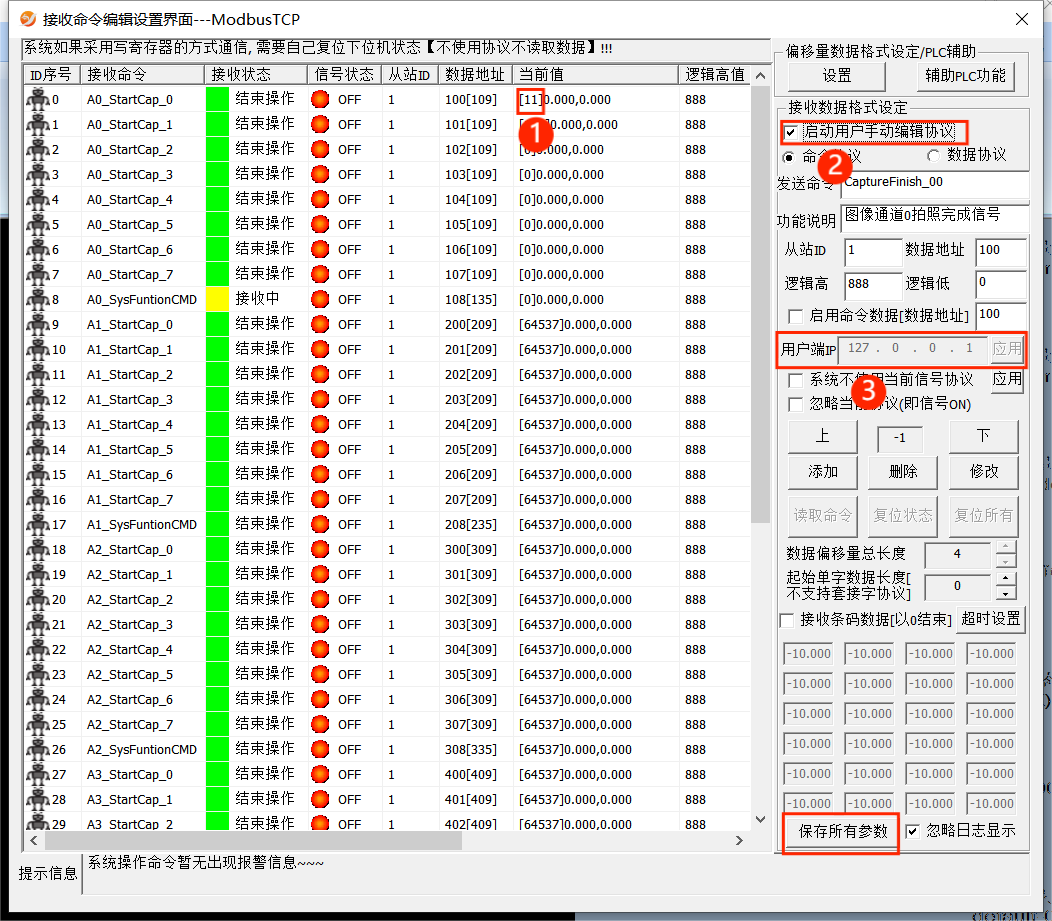
热线电话:0755-23712116
邮箱:contact@shuangyi-tech.com
地址:深圳市宝安区沙井街道后亭茅洲山工业园工业大厦全至科技创新园科创大厦2层2A

